Correction : le solde Google Play continue dêtre refusé

Si le solde Google Play continue d
Bien que les développeurs concurrents aient connu un certain succès ces dernières années, Google Assistant reste l'assistant numérique le plus raffiné et le plus utile du marché. Ce qui ne devrait pas surprendre puisque Google a tellement de données avec lesquelles travailler. Le déclencheur classique OK Google (ou Hey, Google) est un excellent moyen de rechercher quelque chose ou d'interagir avec votre Android mains libres. Cependant, certains utilisateurs ont récemment fait part de leurs inquiétudes, déclarant que la correspondance vocale de Google Assistant ne fonctionnait pas pour eux.
Il semble que le déclencheur ne fonctionne pas ou qu'il ne reconnaisse pas la voix de l'utilisateur. Étant donné que vos notifications sont verrouillées derrière votre correspondance vocale, les utilisateurs ne reçoivent pas de notifications ni de résultats personnels pour leurs demandes.
Si c'est ce qui vous est arrivé, consultez les étapes ci-dessous pour savoir comment y remédier en quelques minutes.
Table des matières:
Comment corriger la correspondance vocale sur l'assistant Google ?
Tout d'abord, assurez-vous que Google Assistant est l'assistant vocal par défaut sur votre Android. Après cela, supprimez l'ancienne correspondance vocale et ajoutez-en une nouvelle.
Si cela ne résout pas le problème, dépannez l'application Google ou supprimez votre compte Google de l'appareil, puis ajoutez-le à nouveau.
1. Définir l'assistant par défaut
Même si Google est omniprésent sur Android, Google Assistant n'est pas toujours l'assistant numérique par défaut. Par exemple, Samsung a beaucoup investi dans Bixby ces dernières années, tandis que de nombreux autres skins Android vous obligent à définir vous-même l'application Assistant par défaut à des fins de confidentialité. Ceci, bien sûr, ne s'applique pas aux combinés Pixel et Android standard où Google Assistant est utilisé par défaut.
Voici comment modifier l'assistant par défaut sur Android :
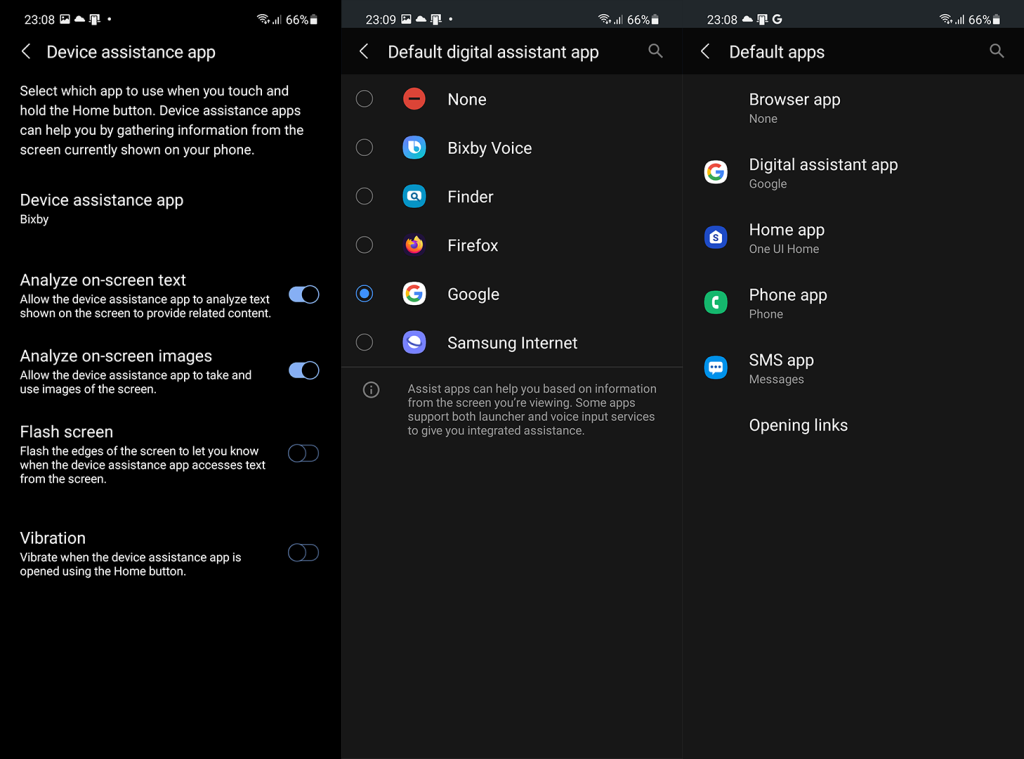
2. Réentraîner la correspondance vocale
Si la correspondance vocale ne fonctionne pas, vous pouvez toujours la supprimer et enregistrer à nouveau votre voix. L'ampleur même de ce service, avec des millions d'utilisateurs quotidiens, signifie que des problèmes apparaîtront tôt ou tard. Et le moyen le plus simple de résoudre les problèmes de correspondance vocale consiste à ajouter une nouvelle correspondance vocale.
Voici comment réentraîner la correspondance vocale sur l'Assistant Google :
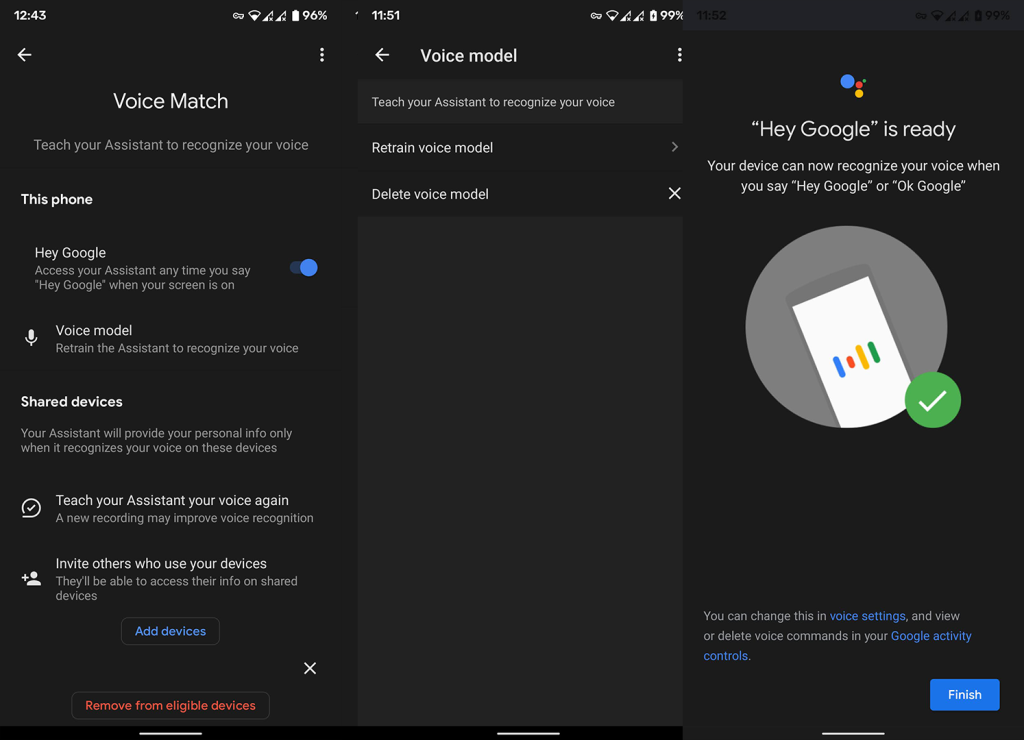
3. Effacer le cache et les données de l'application Google
Google Assistant fait partie intégrante de l'application Google. Donc, s'il y a des problèmes avec cette fonctionnalité particulière, l'application sur laquelle vous devez vous concentrer est certainement l'application Google. La première étape que nous recommandons consiste à effacer les données locales de l'application Google. Cela vous obligera à accorder certaines autorisations et à accepter à nouveau les conditions d'utilisation de Google Assistant, mais ne supprimera aucune de vos données.
Pour effacer les données locales de l'appli Google, procédez comme suit :
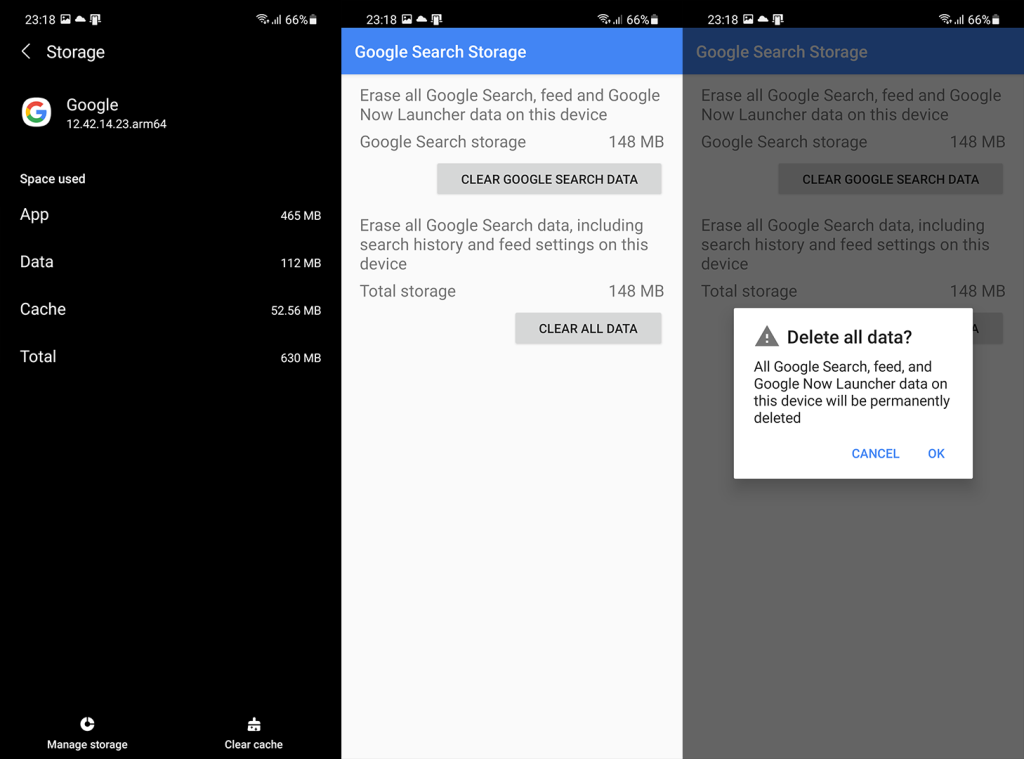
Si la correspondance Google Assistant Voice ne fonctionne toujours pas après avoir effacé les données, essayez de désinstaller les mises à jour de l'application Google.
4. Désinstallez les mises à jour de l'application Google
La prochaine chose que vous pouvez essayer est de désinstaller les mises à jour de l'application Google. L'application elle-même est en quelque sorte une plaque tournante principale des fonctionnalités de Google sur un appareil Android. Et en raison des changements fréquents et des mises à jour hebdomadaires, il est assez sujet aux bogues. Sans oublier qu'il stocke beaucoup de données locales qui, combinées aux mises à jour, finiront par entraîner une corruption des données et une pléthore de problèmes mineurs ou majeurs.
Voici comment désinstaller les mises à jour de l'appli Google sur Android :
5. Quittez le programme bêta pour l'application Google
Ces mises à jour fréquentes et les nombreuses refontes visibles que Google a introduites ces dernières années dans Google Assistant ont poussé de nombreux aficionados vers le programme Beta.
Les gens veulent juste être les premiers à voir ce qui les attend avec de nouvelles itérations et être témoins d'un manque de plan général à long terme avec Assistant UI. Et, bien que les versions bêta aient été assez stables au fil des ans, nous recommandons toujours de quitter le programme. La version stable est, comme son titre l'indique, plus stable et vous pouvez vous attendre à moins de problèmes majeurs apparaissant de nulle part.
Voici comment quitter le programme bêta de l'appli Google via le Play Store :
Si la correspondance Google Assistant Voice ne fonctionne toujours pas, essayez de supprimer et d'ajouter à nouveau votre compte Google.
6. Supprimez et ajoutez votre compte Google
Tout ce que vous faites sur votre Android en ce qui concerne les services Google est associé à votre compte. Google stocke une grande partie de vos données, y compris tous les paramètres de l'assistant et l'historique d'utilisation dans le cloud. Vous pouvez voir tout ce que Google stocke dans le cloud en naviguant ici et en vous connectant avec votre compte.
Donc, s'il y a un problème avec une application Google qui repose entièrement sur un compte Google pour fonctionner, vous pouvez aussi bien supprimer le compte, puis l'ajouter à nouveau. Après cela, vous repasserez par la configuration initiale de l'assistant et, espérons-le, à la fin, le problème sera résolu.
Voici comment supprimer et ajouter à nouveau votre compte Google sur Android :
7. Réinitialisez votre appareil aux paramètres d'usine
Enfin, si aucune des étapes précédentes n'a fonctionné et que vous avez absolument besoin du déclencheur vocal pour accéder à Google Assistant, nous ne pouvons que suggérer de réinitialiser votre appareil aux paramètres d'usine.
Il s'agit d'une procédure longue (comme expliqué ici ), mais pas aussi fastidieuse qu'il y a quelques années. La restauration de votre appareil ne devrait pas prendre plus d'une heure environ. Vous pouvez également signaler le problème à Google directement depuis le menu Aide de l'application ou en accédant au forum d'assistance officiel, ici .
Et, avec cela, nous pouvons conclure cet article. Merci d'avoir lu et n'oubliez pas de nous dire si l'une de ces 7 solutions vous a aidé à résoudre le problème. De plus, si vous avez des questions ou des suggestions supplémentaires, n'hésitez pas à les partager également. Vous pouvez le faire dans la section des commentaires ci-dessous.
Si le solde Google Play continue d
Résolvez l’erreur 94 Échec du chargement de Hulu sur un PC Windows 10 ou une Xbox One grâce à nos solutions efficaces pour corriger le code d
Apprenez à corriger le code d
Si vous avez une image, une vidéo ou un fichier qui accompagne une note, apprenez à les insérer facilement dans OneNote grâce à notre guide étape par étape !
Obtenez des solutions pour corriger l
Apprenez à citer des sources et à créer une bibliographie dans Google Docs de manière efficace. Suivez ces étapes simples pour améliorer la qualité de vos travaux.
Suivez ici tous les correctifs possibles pour résoudre l
Résolvez le problème lorsque les fonctionnalités de jeu ne sont pas disponibles pour le bureau Windows ou l
Découvrez comment exporter vos messages de chat Discord. Apprenez les meilleures méthodes, y compris l
Obtenez des détails complets sur l'erreur de tête d'impression manquante ou défaillante. Essayez les meilleurs correctifs pour résoudre l'erreur de tête d'impression manquante ou en échec de HP Officejet.
![[RESOLU] Comment corriger lerreur Hulu 94 sur Windows 10 et Xbox One ? [RESOLU] Comment corriger lerreur Hulu 94 sur Windows 10 et Xbox One ?](https://luckytemplates.com/resources1/c42/image-2767-1001202432319.png)
![[7 solutions testées] Correction du code derreur 0xc000017 sur Windows 10 [7 solutions testées] Correction du code derreur 0xc000017 sur Windows 10](https://luckytemplates.com/resources1/images2/image-8976-0408150639235.png)

![[RÉSOLU] Comment réparer Discord en changeant davatar trop rapidement ? [RÉSOLU] Comment réparer Discord en changeant davatar trop rapidement ?](https://luckytemplates.com/resources1/images2/image-5996-0408150905803.png)

![CORRIGÉ : Erreur de VIOLATION DE LICENCE SYSTÈME dans Windows 10 [10 CORRECTIONS FACILES] CORRIGÉ : Erreur de VIOLATION DE LICENCE SYSTÈME dans Windows 10 [10 CORRECTIONS FACILES]](https://luckytemplates.com/resources1/images2/image-4999-0408150720535.png)


![Correction de lerreur Tête dimpression manquante ou défaillante sur les imprimantes HP [8 astuces] Correction de lerreur Tête dimpression manquante ou défaillante sur les imprimantes HP [8 astuces]](https://luckytemplates.com/resources1/images2/image-2788-0408151124531.png)